 บอร์ดควบคุมอเนกประสงค์ผ่าน TCP/IP
บอร์ดควบคุมอเนกประสงค์ผ่าน TCP/IP
รับออกแบบระบบควบคุม ระบบมอนิเตอร์ผ่านระบบอินเตอร์เน็ต สะดวกสำหรับระบบที่ต้องการตรวจวัดค่าของสัญญาณที่ต้องการ เช่น ปริมาณการใช้พลังงานในโรงงานอุตสาหกรรม ระบบรักษาความปลอดภัย ระบบโรงเรือน หรือแม้กระทั้งห้อง LAB ที่ต้องการตรวจวัดค่าจากระยะไกล ข้อดี คือ ประหยัดค่าใช้จ่ายในการใช้ช่องสัญญาณสำหรับสื่อสาร ความเร็วในการส่งข้อมูลสูงกว่าระบบสื่อสัญญาณทั่วไปเมื่อเทียบกับระยะทาง
เป็น บอร์ดที่ ใช้สำหรับรับ และส่งค่าผ่าน โปรโตคอล TCP/IP ที่สามารถต่อขยาย Port ได้มากกว่า 64 อินพุท/เอาท์พุท (แบบไม่ขยายฮาร์ดแวร์เพิ่ม) สามารถมอนิเตอร์ค่าได้ผ่านโปรแกรมเบราเซอร์ (ฺBrowser)
ความเร็วของบอร์ดในการรับส่งข้อมูล 10 Mbps
มี 2 รุ่นให้เลือกใช้ตามความเหมาะสม คือ
1. งานขนาดเล็กที่หน้าเว็บควบคุมไม่มีความซับซ้อนมาก จะเก็บเว็บไว้ใน MCU เลย
2. สำหรับงานที่หน้าเว็บควบคุมมีความซับซ้อนมาก จะเก็บหน้าเว็บไว้ใน SD Card เหมาะสำหรับระบบที่หน้าเว็บต้องการความสวยงาม และซับซ้อนมาก
เทคโนโลยีเว็บที่ใช้กับตัวบอร์ดได้ เช่น ajax ,css, javaScrip, java, jsp, html, jqry
[zooeffect AsDA0MboSEXj]
]]>

ใช้ IC ตระกูล ISD4003 สั่งงาน Play Rec. เลือกเพจ ได้ผ่านทางปุ่มบนบอร์ด และผ่าน RS232
โดยที่ทาง thaiamp.com ออกแบบ MCU เพื่อควบคุมการทำงานของ IC บันทึกเสียงเพื่อให้ผู้ใช้งานสามารถสั่งเล่นเสียงที่บันทึก อัดเสียงใหม่ได้จากMicบนบอร์ด สั่งเลือกเพจที่ต้องการให้เล่นเสียงได้ผ่านปุ่มเพียง 3 ปุ่ม และสั่งงานผ่าน Rs232 จาก PC หรือ ไมโครคอนโทรเลอร์ด้านนอกได้ ไม่ต้องลงโปรแกรม ใช้ Hyperterminal สั่งงาน
ได้ทันที เหมาะสำหรับนำไปประยุกต์ใช้กับงานเล่นเสียงที่ต้องการบันทึกและเล่นกลับแบบเป็นเพจ เช่น งานบัตรคิว อุปกรณ์อัจฉริยะพูดได้ ฯลฯ?
? ? ทางด้านเทคนิคในการเชื่อมต่อเพื่อสั่งงานบอร์ด ในกรณีที่ผู้ใช้งานไม่ต้องการเขียนโปรแกรมแบบซับซ้อน ก็สามารถให้ไมโครคอนโทรลเลอร์ต่อสัญญาณการกดสวิตช์เข้ากับปุ่มกดบนบอร์ดได้ทันที(ให้ไมโครคอนโทรลเลอร์กดปุ่มแทนเรา)
? ?อีกวิธีการคือผู้ใช้งานเขียนโปรแกรมบนไมโครคอนโทรลเลอร์(ใช้ได้กับMCUทุกตระกูล) เพื่อส่งคำสั่งผ่าน Port Rs232 ตามรูปแบบคำสั่งของบอร์ด วิธีนี้เหมาะกับผู้ที่เขียนโปรแกรมบนไมโครคอนโทรลเลอร์ไ้ด้ในระดับหนึ่ง
? วิธีการง่ายที่สุดที่จะใช้งานบอร์ดคือ กดที่ปุ่มบนบอร์ดได้ทันที เหมาะสำหรับงานที่ต้องการแจ้งประกาศข้อความเสียง แบบซ้ำๆ และต่อเนื่อง มีความรวดเร็วในการเรียกเสียงเดิมเพื่อแสดงออกสูงกว่าเล่นผ่านคอมหรือบอร์ดบันทึกเสียงแบบอื่นๆ
ดูวิธีการใช้งานได้ตามด้านล่างครับ

? บอร์ดที่สั่งซื้อจะได้อุปกรณ์คือ
1. สาย rs232 1เส้น
2. ลำโพงพร้อมสาย
3.บอร์ด Ic บันทึกเสียง isd4003-05 (5นาที)

Mcu ที่ติดตั้งอยู่ใต้บอร์ด(บอร์ด PCB เป็นอีพร๊อกซี่)

บนบอร์ดมีBuffer ของ Rs232 แล้วไม่ต้องต่อเพิ่ม ใช้งานได้กับ PC หรือคอมพิวเตอร์ได้ทันที

ปุ่มกด 3 ปุ่มบนบอร์ด ใช้งานง่าย

จุดต่อ Port Rs232 และสายลำโพง

Mic บนบอร์ดบันทึกเสียงได้ทันที และจุด led แสดงไฟ2จุด

จุดต่อไฟเข้าบอร์ดได้ทั้ง 9Vac และ 9Vdc

ตำแหน่งปุ่ม Reset

ตำแหน่งปุ่ม Play

ตำแหน่งปุ่ม Mode

จุดต่อ Port Rs232

ไฟแสดงสถานะ Rec. กรณีกำลังบันทึกเสียงไฟสีแดงจะติด เมื่อบันทึกเสร็จไฟจะดับ

ไฟสีเขียวแสดงสถานะ Play ไฟจะติดขณะที่บอร์ดกำลังเล่นเสียงแต่ละเพจ และดับเมื่อเล่นเสร็จ

Mic. บนบอร์ด เวลาอัดเสียงผู้ใช้งานพูดใส่บอร์ดบริเวณนี้ จะทำให้เสียงดังขัดเจน และสามารถถอดMic ออก เพื่อต่อjack ให้่เป็นแบบ Line in ได้ กรณีที่จะบันทึกเสียงจากเครื่องเล่น หรือเล่นเสียงจากคอมพิวเตอร์(สัญญาณเสียงจะชัดกว่าการอัดผ่าน Mic.)

เื่มื่อจ่ายไฟเข้าบอร์ด Led ตำแหน่งนี้จะติดสว่าง

? ? การสั่งงานบันทึกเสียงทำได้โดยการกดปุ่ม Mode ค้างไว้แล้วกดปุ่ม Play ตาม ตัวบอร์ดจะเริ่มบันทึกเสียงลงไปเรื่อยๆ จนกว่าหน่วยความจำจะเต็ม หรือจนกว่าผู้ใช้งานปล่อยปุ่มบนบอร์ด ไฟแสดงสถานะก็จะดับ เป็นตัวแสดงให้เห็นสภาวะการหยุดบันทึกเสียง
? ? และผู้ใช้สามารถกดลักษณะเดิมเพื่อการบันทึกเพจต่อๆไปได้ทันที วงจรจะเพิ่มเพจการบันทึกให้เองอัตโนมัติ

? ?การสั่งงานเล่นเสียงที่บันทึกไว้ ไฟสีเขียวจะติดเมื่อผู้ใช้สั่งเล่นเสียง โดยการกด ปุ่ม Play แล้วปล่อย วงจรจะเล่นเสียงที่อยู่ในตำแหน่งนั้นๆ กรณีที่ต้องการเริ่มเล่นเสียงแรกใหม่อีกครั้งให้ผู้ใช้กดปุ่ม Reset แล้วปล่อย 1ครั้ง เพื่อเริ่มเพจแรกใหม่ ?
? ?กรณีที่ต้องการเริ่มเล่นเสียงแบบระบุเพจ เช่นต้องการเริ่มเล่นเสียงที่ 8 ก่อน สามารถทำได้โดยการกดปุ่ม Reset ค้างไว้ จากนั้นกดปุ่ม Play อีก 8 ครัง เมื่อปล่อยปุ่ม Reset วงจรจะเริ่มเล่นเสียงเพจที่ 8 ทันที ?
? ?กรณีที่กดจำนวณเพจมากเกินกว่าเพจที่มีอยู่จริง เช่น ใน IC มีเสียงแค่ 10 เพจ แต่ผู้ใช้ระบุเพจที่ต้องการเล่นไป มากกว่า 10 เพจ ตัวบอร์ดจะไม่เล่นเสียงใดๆออกมา แต่จะแสดงสถานะด้วยการให้ led สีเขียว และสีแดง ติด ดับ พร้อมๆกัน 3 ครั้ง เพื่อแจ้่งให้ผู้ใช้งานทราบว่ามีการสั่งงานเกินเพจที่มีอยู่จริง
? การรีเซทเพื่อเริ่มใหม่ใช้เหมือนกันทั้ง 2 โหมดคือกด Reset 1 ครั้ง วงจรจะกลับไปยังเพจแรกเสมอ?
โหมดใช้งานผ่าน Rs232 สามารถทำได้ดังนี้
? ?1. ต่อสาย Rs232 เข้ากับบอร์ดบันทึกเสียง ปลายอีกด้านต่อกับ คอมพิวเตอร์
? ?2. เปิดโปรแกรม HyperTerminal บน Windows ตั้งค่าความเร็วไว้ที่ 9,600 bps 1Stopbit 1Startbit NoneParity เลือก Port Com ให้ตรงกับที่ต่อใช้งานอยู่
? ?3. เปิดไฟเลี้ยงวงจร ตอนนี้บนหน้า HyperT. จะมีเมนูแสดงให้ผู้ใช้งานเห็น ?หรือถ้าไม่มีเมนูขึ้นมาแสดงให้ผู้ใช้ลองพิมพ์ SMODE ลงไปในหน้าต่างโปรแกรม(SMODE เป็นตัวอักษรใหญ่ทั้งหมด)?
? ?4. ถ้าเชื่อมต่อได้แล้ว ให้ทดลองพิมพ์ตามคำแนะนำในเมนูต่างๆ ที่วงจรสร้างขึ้นได้ทันทีเพื่อทดลองใช้งาน
หมายเหตุ : การนำบอร์ดไปต่อกับไมโครคอนโทรลเลอร์ก็ใช้งานลักษณะเดียวกับการต่อกับ PC แต่ผู้ใช้งานต้องเขียนโปรแกรมดักข้อมูลที่บอร์ดส่งออกมาเองเท่านั้น
รูปโหมดใช้งานผ่าน Rs232?
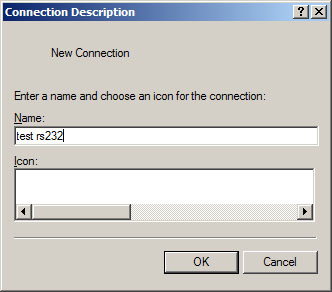
?เปิดโปรแกรม HyperTerminal แล้วตั้งค่าตามได้เลยครับ
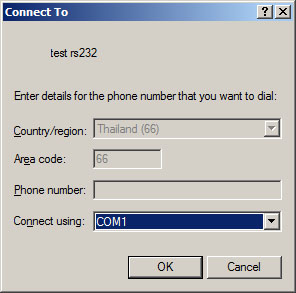
ตั้งค่า Port Com ให้ตรงกับที่ต่อไว้
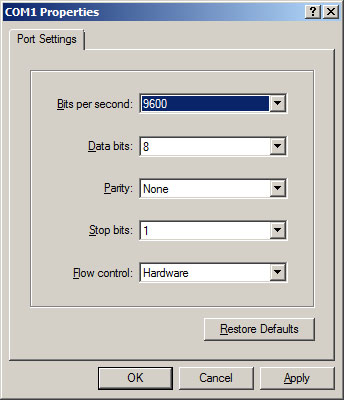
ตั้งค่าความเร็วตามภาพ
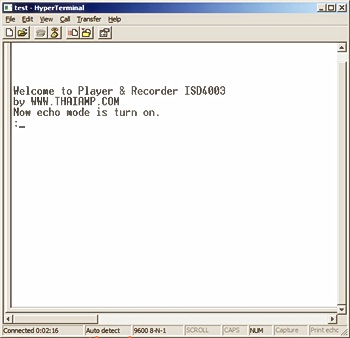
จ่ายไฟเข้าเครื่องจะเห็นเมนูตามภาพ
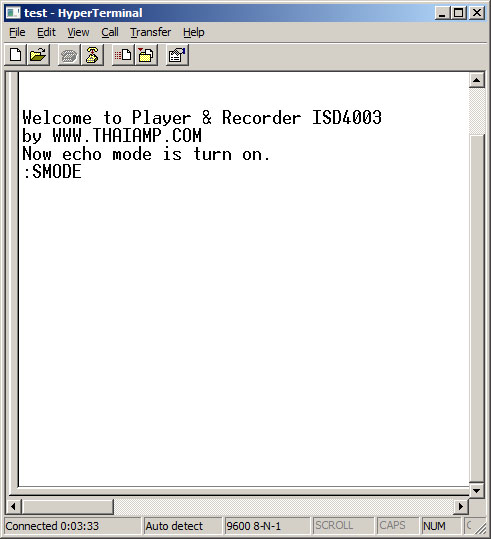
พิมพ์ SMODE เพื่อให้บอร์ดเปลี่ยนโหมดเป็นแบบติดต่อผ่าน rs232 แทนการกดสวิตช์บนบอร์ด
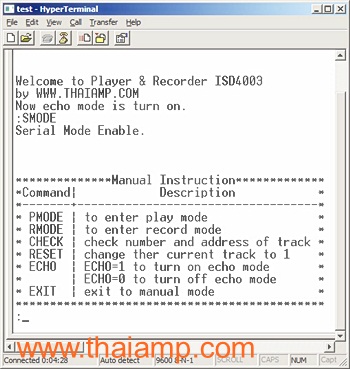
?จะปรากฎเมนูของบอร์ดออกมา
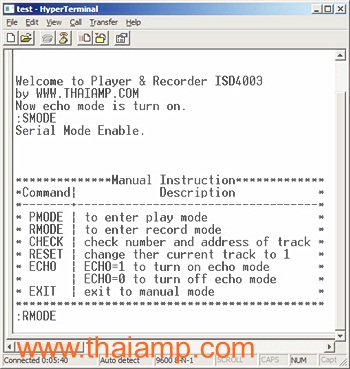
?ทดลองพิมพ์ RMODE เพื่อบันทึกเสียง
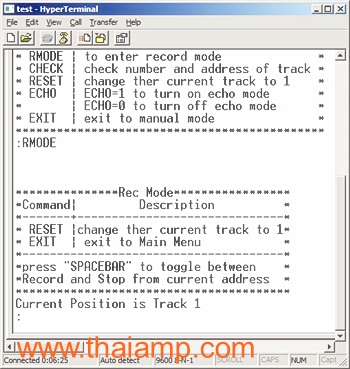
เมนูของโหมดบันทึกจะแสดงออกมา ถ้าต้องการReset เพื่อเริ่มบันทึกเพจแรกใหม่สามารถพิมพ์ RESET ลงไปหลัง : ได้ทันที ตัวบอร์ดจะกลับไปเริ่มเพจแรกใหม่ (ถ้ากลับไปบันทึกเพจแรกใหม่ เพจที่สูงกว่า เพจแรก เช่น 2 3 4 ….. จะถูกลบออกอัตโนมัติ) ดังนั้นก่อนบันทึกทุกครั้งควรดูให้ดีกว่าตำแหน่ง Track เป็นหมายเลขอะไร
? ?ใน RMODE นี้ถ้าผู้ใช้งานกด SpaceBar บน Keyboard ตัวบอร์ดจะเริ่มบันทึกเสียงทันที และจะหยุดบันทึกเมื่อกด SpaceBar อีกครั้งหรือจนกว่าหน่วยความจำจะเต็ม
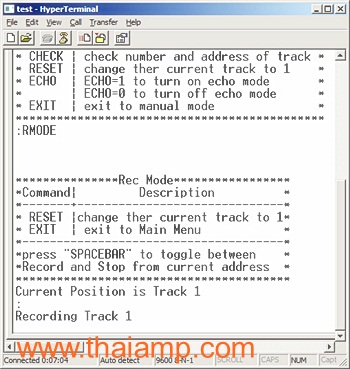 ?
?
เมื่อกด spacebar จะเห็นข้อความ Recording Track X (X คือตำแหน่งเพจที่กำลังบันทึกเสียง ) ดังนั้นการบันทึกเสียงลงบอร์ดจะเป็นการบันทึกแบบเพิ่มเพจขึ้นเรื่อยๆ ไม่สามารถแก้ไขเสียงในเพจใดเพจหนึ่ง เฉพาะเพจนั้นได้ เช่น ถ้ามีเสียงอยู่ทั้่งหมด 10 เพจ ถ้าต้องการแก้ไขเพจที่ 6 จำเป็นจะต้องบันทึกเสียงเพจที่ 6 7 8 9 10 ใหม่ด้วย
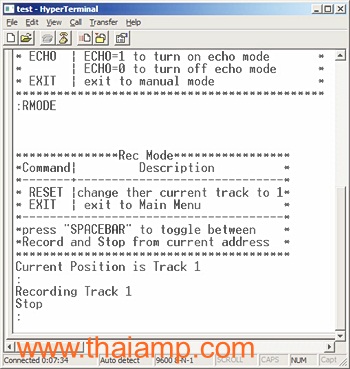
เมื่อกด spacebarอีกครั้งก็จะมีข้อความ Stop ขึ้นมาแจ้งพร้อมกับหยุดบันทึกเสียงทันที
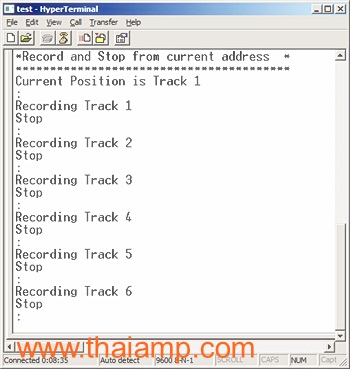
ภาพแสดงให้เห็นการบันทึกเสียงไปแล้ว 6 เพจผ่านโหมด SMODE (ถ้าอยู่ใน SMODE ปุ่มบนบอร์ดจะใช้งานไม่ได้)
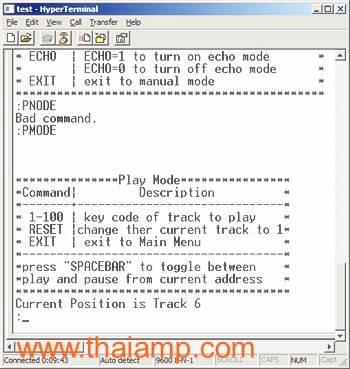
ถ้าต้องการเปลีี่ยนโหมดให้พิมพ์ EXIT และพิพม์โหมดอื่นๆที่ต้องการ เช่น PMODE เพื่อเล่นเสียงที่บันทึกไว้
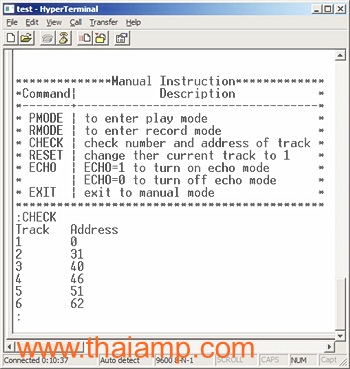
? ? มีคำสั่ง CHECK ไว้สำหรับเช็ค Address ของตำแหน่งเสียงที่บันทึกไว้ คำสั่งนี้ทำมาเพื่อสนับสนุนการนำบอร์ดบันทึกเสียงไปใช้ในกรณีที่ผู้พัฒนาบอร์ดควบคุมเองและต้องการถอด ic บันทึกเสียงไปต่อกับบอร์ดที่พัฒนาโดยตรง ตัวบอร์ดก็จะกลายเป็นเหมือนบอร์ดอัดเสียง แบบอิสระ และผู้พัฒนาบอร์ดMCU ที่สร้างเองนั้นสามารถนำหมายเลขของเพจเสียงต่างๆ ไปใช้ได้ทันที ทำให้สะดวกกับผู้นำ IC ที่บันทึกแล้วไปใช้งาน
]]>